

By Nathan E. Malpass, Dernière mise à jour: January 23, 2024
Dans le paysage en constante évolution des appareils Android, la gestion des fichiers supprimés est un sujet qui laisse souvent les utilisateurs perplexes. La question qui se pose fréquemment est de savoir s'il existe une solution universelle à un problème Corbeille Android qui s'adapte parfaitement à la diversité des plates-formes Android. À mesure que nous naviguons dans le domaine numérique, le besoin d’une méthode cohérente et fiable pour récupérer les fichiers supprimés devient de plus en plus vital.
Dans cet article, nous nous lançons dans un voyage pour démystifier le concept de corbeille. Nous explorerons les solutions existantes, mettrons en lumière les défis auxquels les utilisateurs sont confrontés dans la gestion des fichiers supprimés sur divers appareils Android et, finalement, répondrons à la question brûlante : existe-t-il une corbeille universelle ? Rejoignez-nous pour découvrir les complexités de la gestion des fichiers dans l'écosystème Android et chercher des éclaircissements sur l'existence d'une solution universelle.
Partie n°1 : Qu'est-ce qu'une corbeille Android ?Partie n°2 : Quelles applications sur Android ont récemment supprimé ou recyclé des dossiers de la corbeille ?Partie n°3 : Comment récupérer des fichiers supprimés s'il n'y a pas de corbeille universelle Android ?Partie n°4 : Pas de corbeille Android ? Vous pouvez utiliser FoneDog Android Data Recovery pour récupérer des fichiers perdus
Le système d'exploitation Android, connu pour sa flexibilité et son écosystème diversifié, ne dispose pas d'une corbeille à l'échelle du système semblable à celle que l'on trouve dans les environnements de bureau comme Windows. Contrairement aux plates-formes de bureau où les fichiers supprimés trouvent souvent refuge dans une corbeille dédiée avant leur suppression définitive, Android contourne généralement cette étape, libérant immédiatement de l'espace de stockage.
Alors, que se passe-t-il lorsque vous supprimez un fichier sur votre appareil Android ? Au lieu d'être envoyé dans une corbeille, le fichier est rapidement marqué comme « supprimé » et son espace est considéré comme disponible pour de nouvelles données. Le système Android utilise une opération Trim, qui optimise le stockage en libérant l'espace occupé par les fichiers supprimés. Bien que cette approche contribue à une gestion efficace du stockage, elle peut poser des problèmes lorsque les utilisateurs souhaitent récupérer des éléments supprimés accidentellement.
Cependant, l'absence d'une corbeille universelle ne signifie pas que tout espoir est perdu pour récupérer les fichiers supprimés sur Android. Certains appareils Android et applications tierces proposent des solutions qui imitent la fonctionnalité d'une corbeille.
Dans les sections suivantes, nous explorerons ces alternatives, en mettant en lumière la manière dont les utilisateurs peuvent gérer l'absence de corbeille à l'échelle du système sur leurs appareils Android. Restez à l'écoute pendant que nous découvrons les diverses méthodes et outils disponibles pour gérer les fichiers supprimés et explorons la possibilité d'une corbeille Android universelle.
Bien qu'Android ne soit pas livré avec une corbeille native, certaines applications tierces comblent ce vide en fournissant des fonctionnalités qui imitent les fonctionnalités d'une corbeille ou d'un dossier récemment supprimé. Ces applications sont conçues pour aider les utilisateurs retrouver ces photos supprimées sur leurs téléphones Android. Explorons quelques applications populaires qui offrent cette fonctionnalité :
Bien que ces applications offrent des solutions pour gérer les fichiers supprimés sur Android, il est important de noter que leur efficacité peut varier. De plus, tous les appareils Android ne disposent pas des mêmes fonctionnalités intégrées ou de la même compatibilité avec ces applications. Dans la section suivante, nous approfondirons les défis et les considérations associés à la recherche d’une solution universelle de corbeille Android.
Lorsqu'il s'agit de récupérer des fichiers supprimés sur Android en l'absence de corbeille universelle, Google Drive apparaît comme un outil puissant. Google Drive ne sert pas seulement de Solution de stockage Android Google Cloud mais fournit également un filet de sécurité pour vos fichiers. Suivez ces étapes pour récupérer les fichiers supprimés à l'aide de Google Drive :
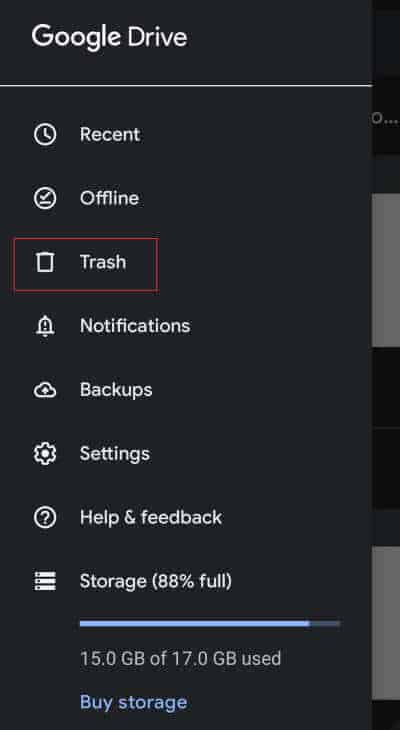
De nombreux fabricants d'appareils Android proposent leurs propres plates-formes cloud, offrant aux utilisateurs un moyen de sauvegarder et de récupérer des données de manière transparente sans corbeille Android. Samsung, par exemple, a son Samsung Nuage service. Si le fabricant de votre appareil propose un service similaire, suivez ces étapes pour récupérer les fichiers supprimés à l'aide de la plate-forme cloud du fabricant :
Pour les photos et les vidéos, en particulier sur les appareils dotés d'une application de galerie native, il existe souvent un album "Récemment supprimé" ou similaire dans lequel les fichiers multimédias supprimés sont temporairement stockés avant leur suppression définitive. Suivez ces étapes pour récupérer des photos et des vidéos supprimées à l'aide de l'album « Récemment supprimé » :
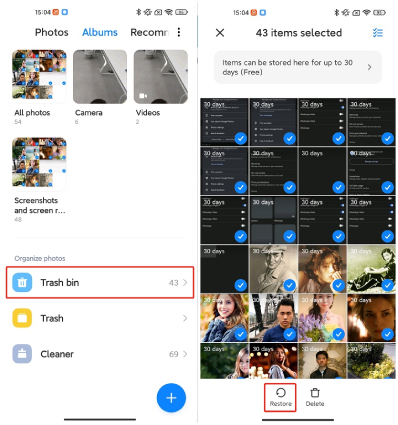
La perte d'informations de contact importantes peut être une préoccupation majeure, mais si vous utilisez Google Contacts pour gérer votre carnet d'adresses, il y a de fortes chances que vous puissiez récupérer les contacts supprimés sans corbeille Android. Suivez ces étapes pour restaurer les informations de contact supprimées à l'aide de Google Contacts :
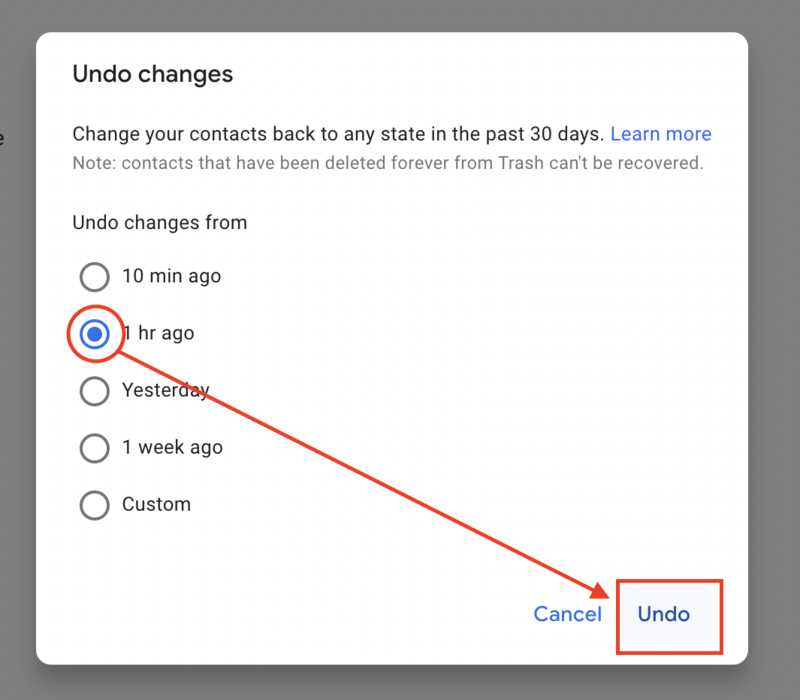
Si vous avez accidentellement supprimé des messages texte ou des conversations sur votre appareil Android, vous pouvez peut-être les récupérer à l'aide de la fonction d'archivage de l'application Messages. Suivez ces étapes pour récupérer les messages supprimés à l'aide de la fonction d'archive :
En l'absence de corbeille Android universelle, FoneDog Android Data Recovery apparaît comme une solution robuste pour récupérer les fichiers perdus sur votre appareil Android. Qu'il s'agisse de photos, de vidéos, de documents ou de contacts, cet outil tiers propose une approche complète de la récupération de données. Examinons les étapes pour récupérer efficacement les fichiers perdus à l'aide de Récupération de données FoneDog Android.
Récupération de Données Android
Récupérer des messages supprimés, des photos, des contacts, des vidéos, WhatsApp, etc.
Trouvez rapidement des données perdues et supprimées sur Android avec ou sans root.
Compatible avec les appareils 6000 + Android.
Téléchargement gratuit
Téléchargement gratuit

Étape:
Téléchargez et installez la récupération de données FoneDog Android :Commencez par télécharger et installer FoneDog Android Data Recovery sur votre ordinateur. Assurez-vous de choisir la version appropriée pour votre système d'exploitation (Windows ou Mac).
Connectez votre appareil Android :
Utilisez un câble USB pour connecter votre appareil Android à l'ordinateur. Assurez-vous que le débogage USB est activé sur votre appareil. Sinon, suivez les instructions à l'écran pour l'activer.
Sélectionnez les types de fichiers et le mode de numérisation :
Lancez le logiciel de récupération de données FoneDog Android. Sélectionnez les types de fichiers que vous souhaitez récupérer (par exemple, photos, vidéos, contacts) et choisissez le mode d'analyse approprié – "Mode standard" pour une numérisation régulière ou « Mode avancé » pour une analyse plus approfondie.
Suivez les invites à l'écran sur votre appareil Android pour accorder les autorisations nécessaires au logiciel pour accéder et analyser votre appareil.
Lancez le processus de numérisation :
Cliquez sur le "Suivant" bouton pour démarrer le processus de numérisation. Le logiciel analysera votre appareil pour détecter les fichiers perdus ou supprimés.
Prévisualisez et sélectionnez les fichiers à récupérer :
Une fois l'analyse terminée, prévisualisez les fichiers récupérables. Sélectionnez les éléments que vous souhaitez récupérer et cliquez sur le "Récupérer" .
Choisissez l'emplacement de récupération :
Spécifiez un emplacement sur votre ordinateur pour enregistrer les fichiers récupérés. Évitez de les enregistrer au même endroit où ils ont été perdus pour éviter leur écrasement.
Terminez le processus de récupération :
FoneDog Android Data Recovery terminera le processus de récupération et vous recevrez une confirmation une fois terminé. Accédez à l'emplacement de récupération désigné pour afficher vos fichiers récupérés.
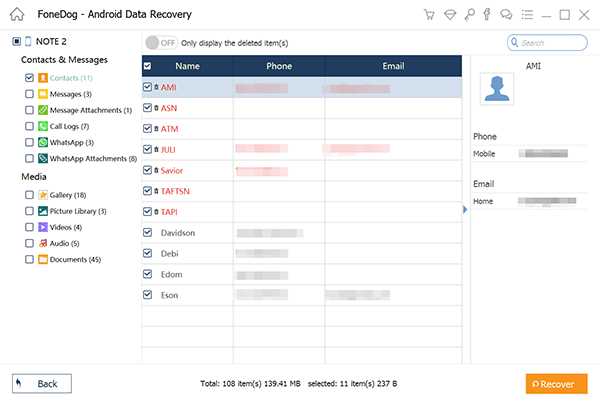
En l’absence d’universalité Corbeille Android, FoneDog Android Data Recovery constitue une alternative fiable pour récupérer des fichiers perdus. Son interface conviviale, associée à de puissantes capacités d'analyse, en fait une solution incontournable pour les utilisateurs à la recherche d'un processus de récupération de données efficace et complet.
En suivant les étapes décrites, vous pouvez retrouver l'accès aux fichiers et documents cruciaux sur votre appareil Android, garantissant ainsi une expérience sans tracas même en l'absence de corbeille native.
N'oubliez pas d'agir rapidement lorsque vous réalisez une perte de données pour augmenter les chances de réussite de la récupération. Par mesure de précaution, sauvegardez régulièrement votre appareil Android pour éviter la perte définitive de fichiers importants.
Les gens LIRE AUSSIComment exporter des messages texte d'Android vers PDFMeilleur logiciel de récupération de fichiers pour Android en 2024
Laisser un commentaire
Commentaire
Android Data Recovery
Récupérez les fichiers supprimés du téléphone ou des tablettes Android.
Essai Gratuit Essai GratuitArticles Populaires
/
INTÉRESSANTTERNE
/
SIMPLEDIFFICILE
Je vous remercie! Voici vos choix:
Excellent
Évaluation: 4.5 / 5 (basé sur 109 notes)